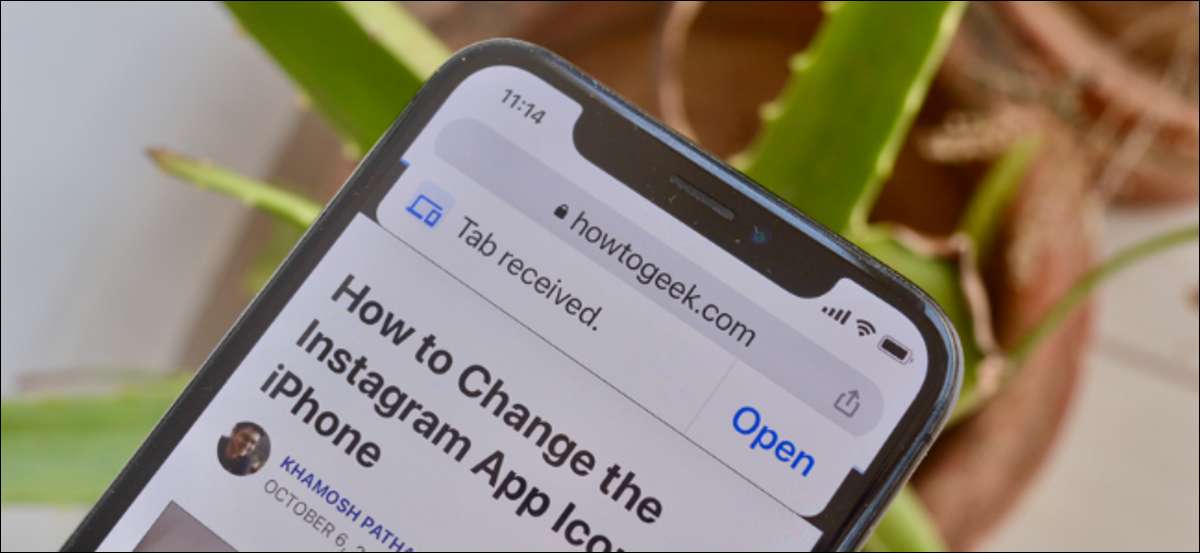
Du kan make. Chrome standard webbrowser På din iPhone og iPad og brug den som din eneste browser til alle dine Apple-enheder. Lige som safari. , Du kan overføre åbne faner mellem din iPhone, iPad og Mac. Her er hvordan.
Sådan overfører du Chrome Tabs mellem iPhone, iPad og Mac
Så længe du er logget ind på den samme Google-konto i Chrome-browseren til din iPhone. Vi iPad. , og. Mac. , Du kan nemt overføre faner mellem alle dine enheder. Bare sørg for, at funktionen "Synkroniser" er aktiveret.
I Chrome til Mac skal du klikke på din "profil" -knap og sørge for, at den siger "Synkronisering er tændt."
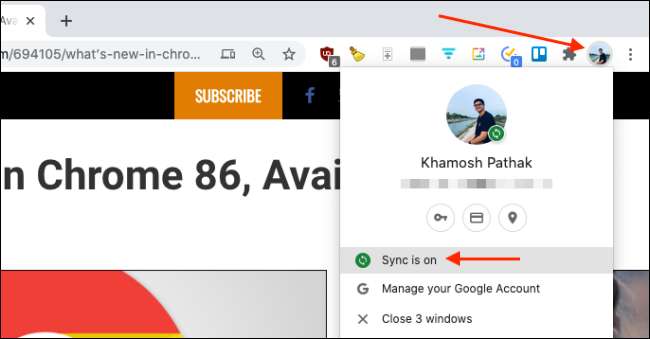
På din iPhone eller iPad skal du trykke på "Menu" -knappen, og vælge "Indstillinger" -indstillingen.
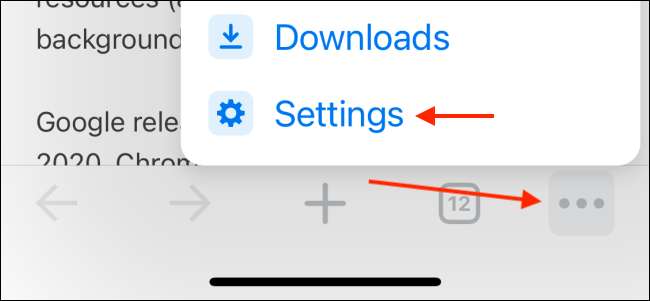
Her i "Sync og Google Services" skal du sørge for, at "Sync er på."
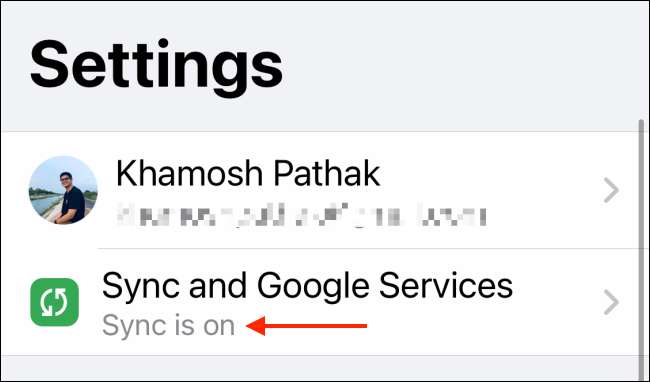
Denne handling viser automatisk alle åbne faner og enheder i din Google-konto. Processen med overførsel af faner mellem din iPhone, iPad og Mac er forskellig baseret på din enhed.
Overførsel af faner fra Chrome på Mac til din iPhone og iPad er ret ligetil.
Åbn den side, du vil sende, og klik derefter på URL-stangen. Her skal du vælge knappen "Overfør". Vælg en af dine enheder fra rullemenuen.
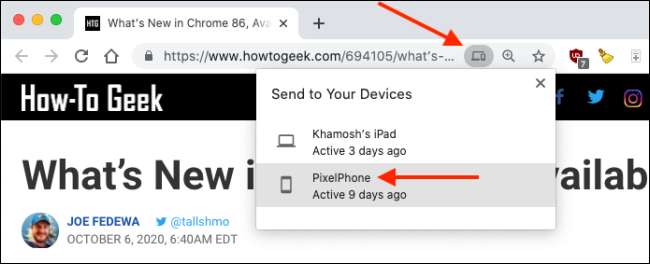
Tabpen overføres til enheden. Nu skal du åbne "Chrome" -appen på din iPhone eller iPad.
Du vil se et banner, der siger, at du har modtaget en fane fra en anden enhed. Det forbliver kun her i et par sekunder, og når det er væk, er der ingen måde at bringe det tilbage. Her skal du trykke på knappen "Åbn" for at åbne fanen.
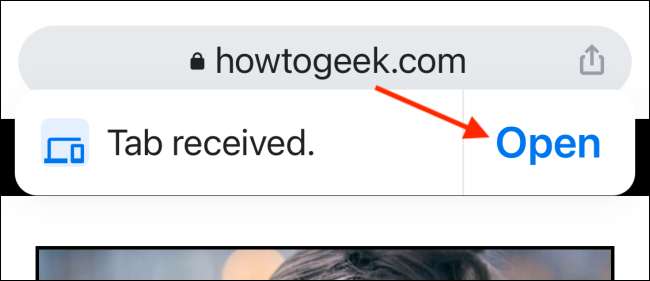
Overførsel af en fane fra iPhone eller iPad til Mac (eller en anden iPhone eller iPad) er en længere proces.
Åbn den hjemmeside, du vil overføre til en anden enhed, og tryk på knappen "Del" fra URL-stangen.
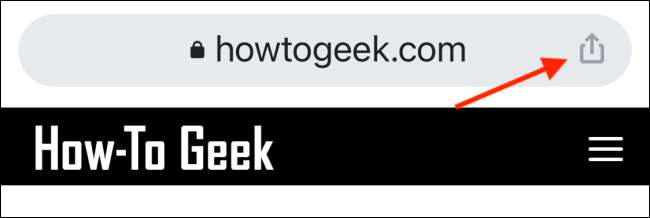
Her skal du vælge "Send til dine enheder" -indstillingen.
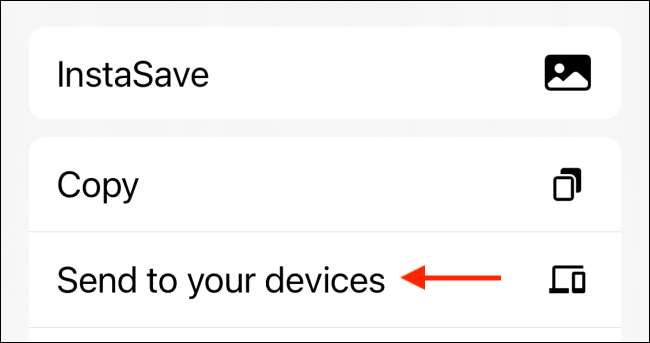
Du vil se alle tilgængelige enheder. Vælg din enhed, rul ned, og tryk på knappen "Send til din enhed".
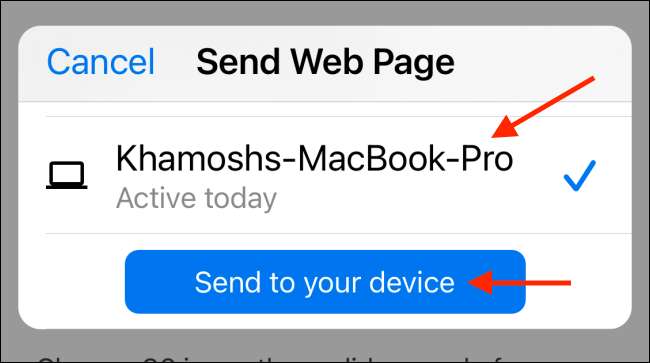
Hvis du sendte fanen til din Mac, vil du se en meddelelse om den. Hvis du klikker på meddelelsen, åbner den hjemmesiden i en ny fane.
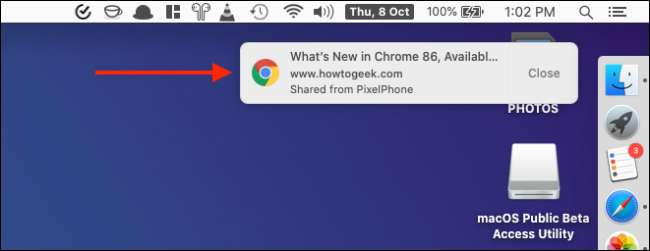
Hvis du sendte fanen til din iPad, vil du se en "Tab modtaget" Banner i Chrome App. Tryk på knappen "Åbn" for at åbne hjemmesiden på en ny side.

Sådan åbner du Chrome Tabs fra andre Apple-enheder
Overførsel af faner er fantastisk, hvis du har begge enheder åbne og kører Chrome-appen. Hvis du bruger funktionen "Open Tabs" i Chrome's History Section, kan du åbne faner fra din iPhone eller iPad uden at røre dem.
For at bruge dette fra din MAC-app skal du åbne Chrome-browseren og klikke på knappen "Menu". Her skal du gå til "History" sektionen. Du vil se faner fra alle dine andre enheder her. Klik på et websted for at åbne den.
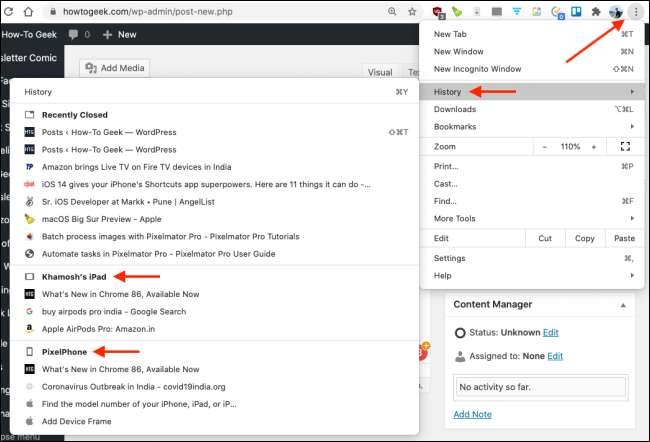
Du kan også se alle åbne faner fra en bestemt enhed fra afsnittet Historik i menuen (brug CHROME tastaturgenvejen + Y). Her skal du vælge "fanerne fra andre enheder" fra sidebjælken.

På din iPhone eller iPad kan du få adgang til denne funktion fra andre enheder i TAB-switcheren. Åbn "Chrome" -appen på din iPhone eller iPad, og tryk på knappen "Tabs".
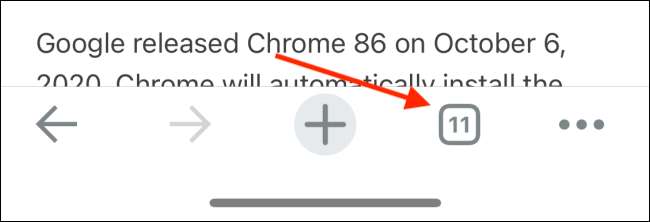
Fra toppen af skærmen skal du skifte til fanen "Enheder". Rul ned for at se åbne faner fra alle dine andre enheder. Vælg en webside for at åbne den på din iPhone eller iPad.
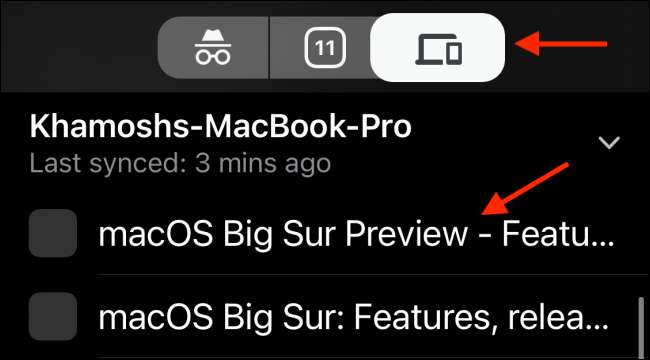
Vil du have en enklere måde at organisere alle dine åbne kromfaner på Mac'en? Du kan bruge Tab grupper funktion At oprette forskellige grupper for relaterede faner.
RELATEREDE: Sådan kollapses og skjul fane grupper i Google Chrome







